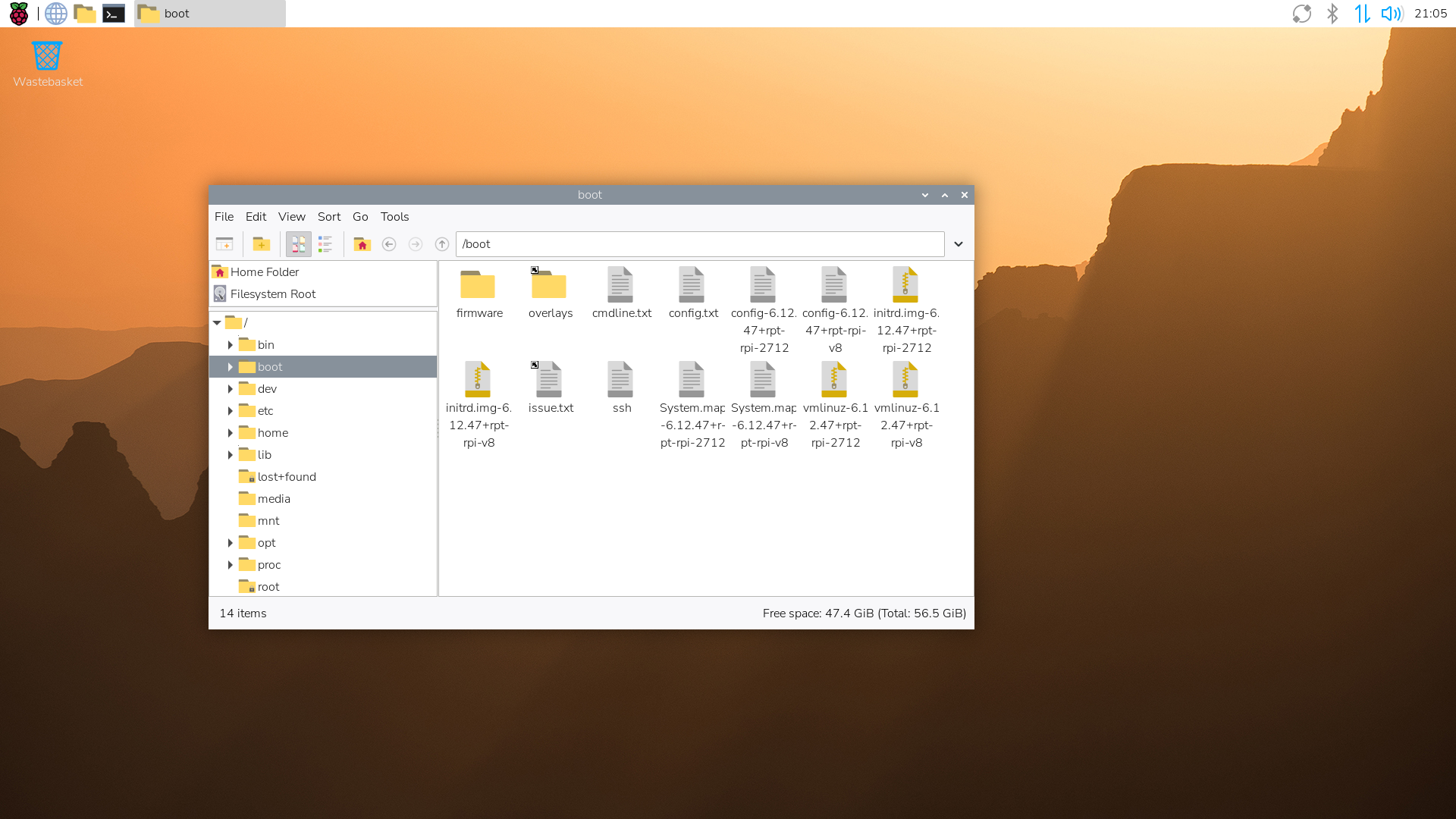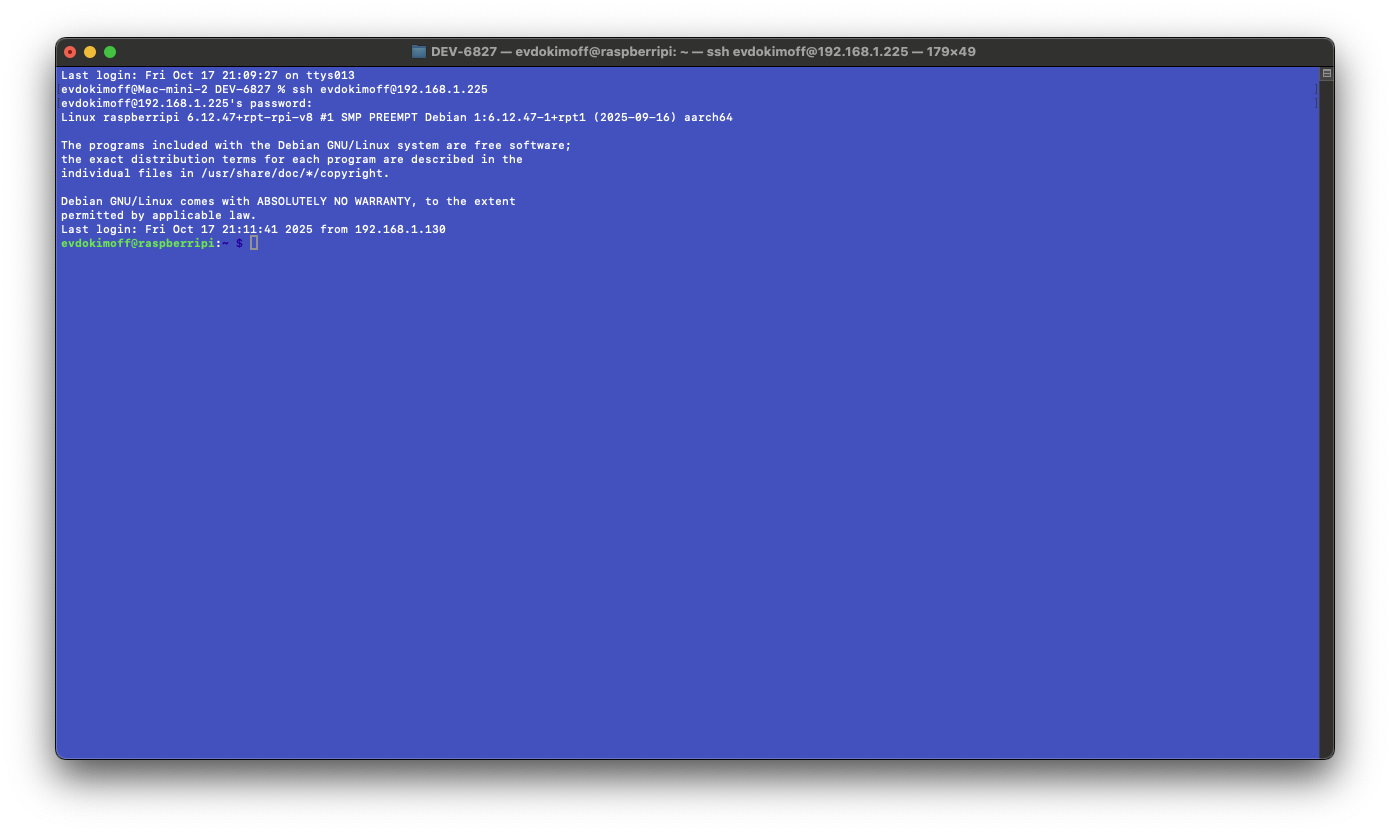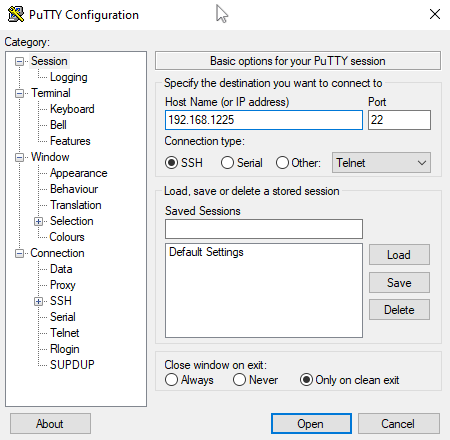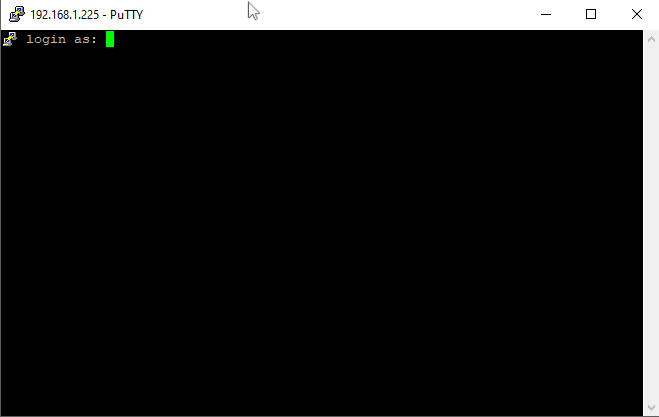Использование SSH на Raspberry Pi
SSH (Secure Shell) — это сетевой протокол, который позволяет безопасно подключаться к вашему Raspberry Pi и управлять им удаленно через командную строку с другого компьютера. Это один из самых полезных инструментов для работы с Raspberry Pi, особенно когда к нему не подключены монитор или клавиатура. В этом руководстве мы покажем вам, как включить SSH на Raspberry Pi и подключиться к нему с различных операционных систем.
Использование SSH на Raspberry Pi
Описание/Введение: SSH (Secure Shell) — это сетевой протокол, который позволяет безопасно подключаться к вашему Raspberry Pi и управлять им удаленно через командную строку с другого компьютера. Это один из самых полезных инструментов для работы с Raspberry Pi, особенно когда к нему не подключены монитор или клавиатура. В этом руководстве мы покажем вам, как включить SSH на Raspberry Pi и подключиться к нему с различных операционных систем.
Включение SSH на Raspberry Pi
Есть несколько различных способов включить SSH на вашем Raspberry Pi.
Метод 1. Использование Raspberry Pi Imager (Рекомендуется)
Лучший способ включить SSH — использовать инструмент Raspberry Pi Imager при записи ОС на карту microSD.
-
Запустите Raspberry Pi Imager и выберите свою ОС и устройство хранения.
-
Перед записью образа нажмите Ctrl + Shift + X, чтобы открыть окно «Дополнительные параметры».
-
В этом меню установите флажок «Включить SSH».
-
Выберите опцию «Использовать пароль для аутентификации» и установите надежный пароль.
-
Запишите образ на свою карту microSD.
Метод 2. Включение SSH через Raspberry Pi OS
Если у вас уже установлена ОС, вы можете включить SSH, используя инструмент raspi-config.
-
Запустите терминал на вашем Raspberry Pi.
- Введите следующую команду:
1
sudo raspi-config -
Перейдите к «Interface Options» и нажмите Enter.
-
Выберите «SSH» и нажмите Enter.
-
Выберите «Yes», когда спросят, хотите ли вы включить SSH сервер.
- Нажмите «Finish» и перезагрузите Pi, если потребуется.
Метод 3. Ручное включение SSH
Самый простой способ включить SSH на свежей установке — создать пустой файл с именем ssh в загрузочном разделе.
-
После записи образа ОС на карту microSD, смонтируйте ее на своем компьютере.
-
Перейдите в «boot» раздел карты microSD.
-
Создайте новый файл с именем
ssh(без расширения).
- Убедитесь, что файл не имеет расширения, такого как
.txt.
Поиск IP-адреса вашего Raspberry Pi
Чтобы подключиться к вашему Raspberry Pi через SSH, вам нужно знать его IP-адрес.
-
На вашем Raspberry Pi откройте терминал.
- Введите следующую команду:
1
hostname -I
- Вы должны увидеть что-то похожее на вывод ниже. Ваш IP-адрес будет первым набором чисел.
1
192.168.1.225
Альтернативно, вы можете использовать инструмент сканирования сети, такой как «Angry IP Scanner», или проверить список подключенных устройств в роутере.
Подключение к Raspberry Pi через SSH
Подключение из Linux или macOS
-
Откройте терминал на вашем компьютере с Linux или Mac.
- Используйте следующую команду, замените
<IP-ADDRESS>на IP-адрес, который вы нашли ранее.1
ssh username@<IP-ADDRESS>
Например:
ssh evdokimoff@192.168.0.10 -
При первом подключении вам будет показано предупреждение о подлинности хоста. Введите «yes», чтобы продолжить.
-
Вам будет предложено ввести пароль. По умолчанию пароль — «raspberry».
-
Вы должны теперь быть подключены к своему Raspberry Pi.
Подключение из Windows
В Windows для подключения по SSH можно использовать приложение «PuTTY».
-
Сначала загрузите и установите PuTTY с официального сайта.
-
Запустите PuTTY. В поле «Host Name (or IP address)» введите IP-адрес вашего Pi.
-
Убедитесь, что для «Port» установлено значение 22, а для «Connection type» — SSH.
-
Нажмите «Open», чтобы начать подключение.
-
При первом подключении вы получите предупреждение о ключе хоста. Нажмите «Да», чтобы продолжить.
-
Вам будет предложено ввести логин и пароль. Логин по умолчанию — «pi», пароль — «raspberry».
Подключение из Windows 10/11 (с использованием встроенного SSH клиента)
В новых версиях Windows 10 и 11 есть встроенный SSH-клиент.
-
Откройте командную строку или PowerShell.
- Используйте ту же команду, что и для Linux/macOS:
1
ssh username@<IP-ADDRESS>
- Следуйте тем же подсказкам, чтобы завершить подключение.
Настройка публичного ключа для аутентификации
Настройка аутентификации по открытому ключу — это более безопасный способ подключения к вашему Raspberry Pi через SSH.
- Сначала сгенерируйте ключевую пару на своем клиентском компьютере (НЕ на Pi).
1
ssh-keygen -t ed25519 - Скопируйте свой открытый ключ на Raspberry Pi.
1
ssh-copy-id username@<IP-ADDRESS>
- Теперь вы сможете подключаться к своему Pi без ввода пароля.
Отключение аутентификации по паролю для root (Повышение безопасности)
После настройки аутентификации по ключу вы можете отключить аутентификацию по паролю для повышения безопасности.
-
Подключитесь к своему Raspberry Pi через SSH.
- Отредактируйте файл конфигурации SSH.
1
sudo nano /etc/ssh/sshd_config - Найдите и измените следующие строки:
1 2
PermitRootLogin no PasswordAuthentication no
- Перезагрузите службу SSH.
1
sudo systemctl restart ssh
Теперь вы должны хорошо понимать, как использовать SSH на Raspberry Pi для удаленного доступа к своему устройству.